Cómo eliminar Timeshifter
Publicado por: TimeshifterFecha de lanzamiento: May 17, 2024
¿Necesitas cancelar tu suscripción a Timeshifter o eliminar la aplicación? Esta guía proporciona instrucciones paso a paso para iPhone, dispositivos Android, PC (Windows/Mac) y PayPal. Recuerda cancelar al menos 24 horas antes de que finalice tu prueba para evitar cargos.
Guía para cancelar y eliminar Timeshifter
Tabla de contenido:
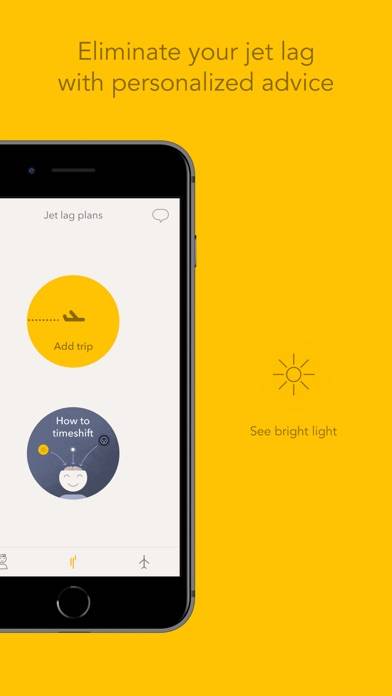
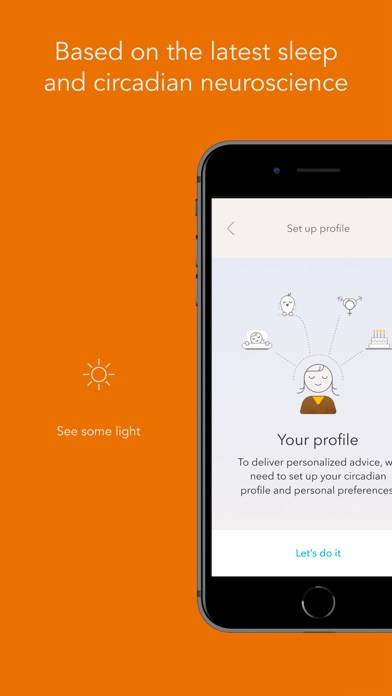
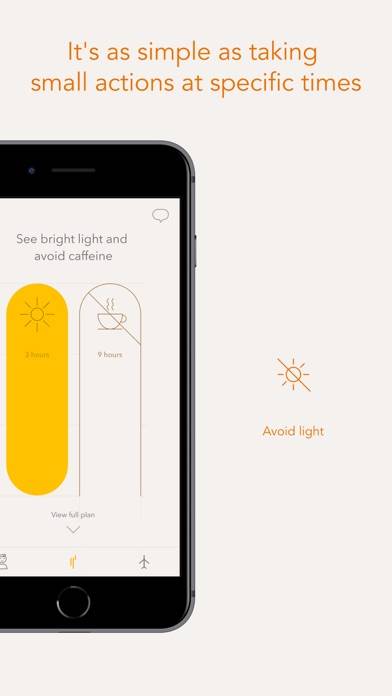
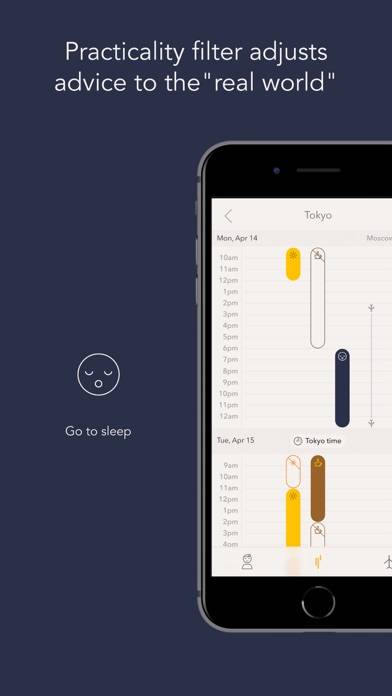
Instrucciones para cancelar la suscripción de Timeshifter
Cancelar la suscripción a Timeshifter es fácil. Siga estos pasos según su dispositivo:
Cancelación de la suscripción Timeshifter en iPhone o iPad:
- Abra la aplicación Configuración.
- Toque su nombre en la parte superior para acceder a su ID de Apple.
- Toca Suscripciones.
- Aquí verás todas tus suscripciones activas. Busque Timeshifter y tóquelo.
- Pulsa Cancelar suscripción.
Cancelación de la suscripción Timeshifter en Android:
- Abre la Google Play Store.
- Asegúrese de haber iniciado sesión en la cuenta de Google correcta.
- Toca el ícono Menú y luego Suscripciones.
- Selecciona Timeshifter y toca Cancelar suscripción.
Cancelación de la suscripción Timeshifter en Paypal:
- Inicie sesión en su cuenta PayPal.
- Haga clic en el icono Configuración.
- Vaya a Pagos, luego Administrar pagos automáticos.
- Busque Timeshifter y haga clic en Cancelar.
¡Felicidades! Tu suscripción a Timeshifter está cancelada, pero aún puedes usar el servicio hasta el final del ciclo de facturación.
Cómo eliminar Timeshifter - Timeshifter de tu iOS o Android
Eliminar Timeshifter de iPhone o iPad:
Para eliminar Timeshifter de su dispositivo iOS, siga estos pasos:
- Localice la aplicación Timeshifter en su pantalla de inicio.
- Mantenga presionada la aplicación hasta que aparezcan las opciones.
- Seleccione Eliminar aplicación y confirme.
Eliminar Timeshifter de Android:
- Encuentra Timeshifter en el cajón de tu aplicación o en la pantalla de inicio.
- Mantenga presionada la aplicación y arrástrela hasta Desinstalar.
- Confirme para desinstalar.
Nota: Eliminar la aplicación no detiene los pagos.
Cómo obtener un reembolso
Si cree que le han facturado incorrectamente o desea un reembolso por Timeshifter, esto es lo que debe hacer:
- Apple Support (for App Store purchases)
- Google Play Support (for Android purchases)
Si necesita ayuda para cancelar la suscripción o más ayuda, visite el foro Timeshifter. ¡Nuestra comunidad está lista para ayudar!
¿Qué es Timeshifter?
How to backup and restore the linux file system - timeshift tutorial:
// Condé Nast Traveler: “Say goodbye to jet lag”
// The Wall Street Journal: "Indispensable"
// Travel + Leisure: “Game-changer”
// New York Times: “The travel industry’s new fix for jet lag”
// CNBC: "Saves time and money"
// WIRED: "Will help reset your [circadian] clock”
// Lonely Planet: "Incredible"
// Prevention: “One of the best apps according to doctors”